Windows 탐색기/파일 탐색기를 사용하여 Windows에서 Seagate Business NAS 공유를 매핑하려면 다음 절차를 따르십시오.
- Seagate Business NAS 기기의 IP 주소를 찾습니다. NAS의 호스트 이름을 알고 있을 경우, IP 주소 대신 사용할 수 있습니다. 기본 호스트 이름은 레이블에 있고 BA-XXXXXX로 시작합니다.
- Windows 키
 + R을 누르고 실행 창을 엽니다.
+ R을 누르고 실행 창을 엽니다. - 실행 창에서 \\
주소 또는 호스트 이름>을 입력하고 Enter(입력)을 누릅니다.
예: \\192.168.x.xx 또는 \\ba-xxxxxx
네트워크 창이 열립니다. - 원하는 공유에서 마우스 오른쪽 버튼을 클릭하고 Map network drive...(네트워크 드라이브 매핑...)을 선택합니다.
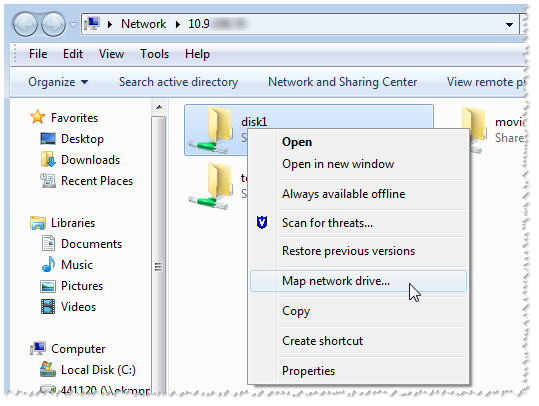
- 선택한 공유에 드라이브 문자를 할당합니다.
원할 경우, Reconnect at logon(로그인 시 재연결) 상자에 체크 표시를 하면 컴퓨터가 재시작할 때마다 매핑된 공유에 자동으로 재연결됩니다.

- Finish(완료)를 클릭하면 사용자 이름과 암호를 입력하는 프롬프트가 나타납니다. 액세스하고자 하는 사용자 또는 공유의 자격 증명을 입력하고 OK(확인)을 클릭합니다.
- 매핑된 공유에 액세스하려면, (내) 컴퓨터를 열고 액세스하려는 공유에 할당된 드라이브 문자를 더블 클릭합니다.
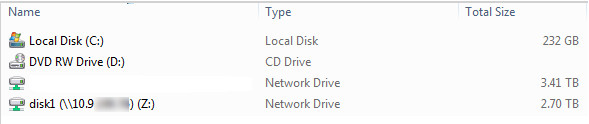
호스트 이름이나 IP 주소 중에서 어떤 것으로 연결해도 문제가 없고 기본적으로 똑같은 기능을 하는 경우 Business NAS를 DHCP용으로 설정했다면 호스트 이름으로 연결하는 것을 추천합니다. 기존 DHCP 표준으로 인해 Seagate Business NAS의 IP 주소가 변경될 수 있으므로 IP 주소로 연결되어 있을 경우 모든 매핑된 공유를 사용할 수 없게 될 수도 있습니다. 호스트 이름으로 매핑하면 모든 공유를 다시 매핑하는 것을 예방할 수 있습니다.





